Існує багато різних сценаріїв, за яких ви хочете додати кілька рядків тексту в одну клітинку в Google Таблицях. Наприклад, вам може знадобитися описати розрахунки, які ви робите. Можливо, ви бажаєте деталізувати рядки в бюджеті. Незалежно від причини, щоб весь ваш текст поміщався в одній клітинці, при цьому ваша електронна таблиця виглядала професійно та привабливо для інших.
На щастя, є кілька різних способів легко досягти цієї мети – пару з яких я навіть сам не знав до сьогодні. Давайте розглянемо найпростіші та найпопулярніші способи.
Використовуйте комбінацію клавіш
Двічі клацніть у клітинці, яку потрібно створити, щоб створити більше рядків. Якщо в клітинці вже є слова, помістіть курсор там, де ви хочете, щоб розрив рядка, а потім натисніть обидві клавіші «ALT» і "Введіть" ключі одночасно. Якщо в комірці ще немає тексту, просто двічі клацніть клітинку та натисніть дві клавіші кілька разів, доки не досягнете потрібної кількості рядків тексту.

Використання функції Char
Клацніть клітинку, до якої потрібно додати додаткові рядки, і введіть таку формулу:
=char (10). Ви не побачите формулу, якщо скопіюєте та вставите її, але рядки будуть додані автоматично. Якщо ви введете її вручну, з’явиться формула, а потім просто натисніть кнопку "Введіть" кнопку, щоб він зник і з’явився рядок.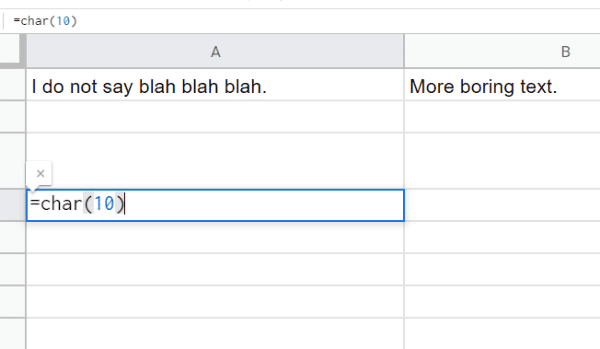
Якщо ви хочете вставити кілька порожніх рядків за допомогою цього методу, вам доведеться повозитися з цією формулою відповідно до ваших потреб. Наприклад, перейдіть до клітинки та введіть цю формулу: =відповідь (символ (10),8). Це вставляє вісім порожніх рядків у ту саму клітинку. Ви можете змінити це число вісім на будь-яке число, яке вам підходить.
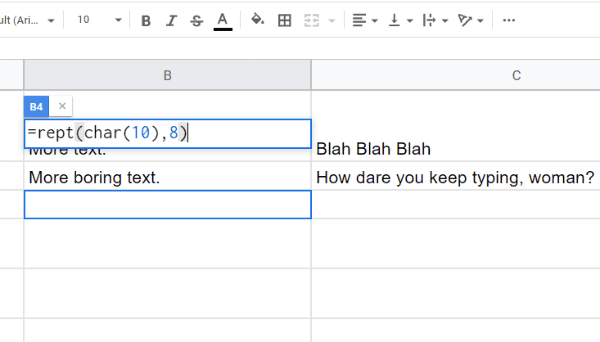
Запропонуйте Google Додати параметри розміру рядків!
На жаль, наразі ви не можете зберегти однакову висоту рядка... навіть клацнувши правою кнопкою миші на рядку та змінивши висоту рядка. Сподіваємося, Google додасть це найближчим часом. Тим часом ви завжди можете запропонувати їм це, натиснувши «Допомога» у верхній частині сторінки та виберіть "Повідомити про проблему."
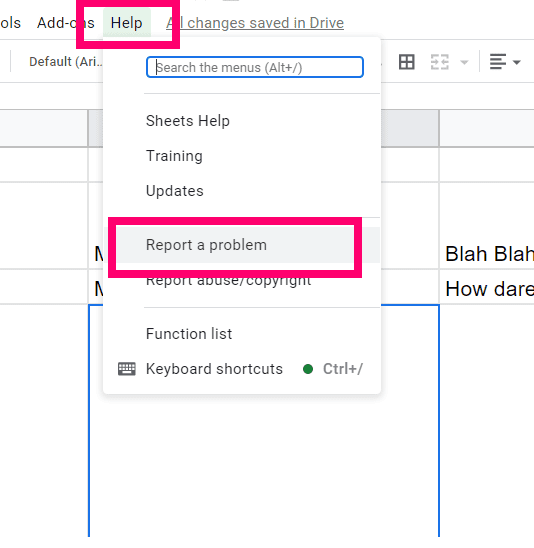
Багато людей не усвідомлюють, що ця функція використовується не лише для повідомлення про реальні проблеми. Команда Google також використовує його для отримання відгуків та ідей. Дайте детальний опис того, що ви хотіли б побачити – і чому! – і додайте відповідні знімки екрана, наприклад, той, що показує мій тепер безладний робочий аркуш.
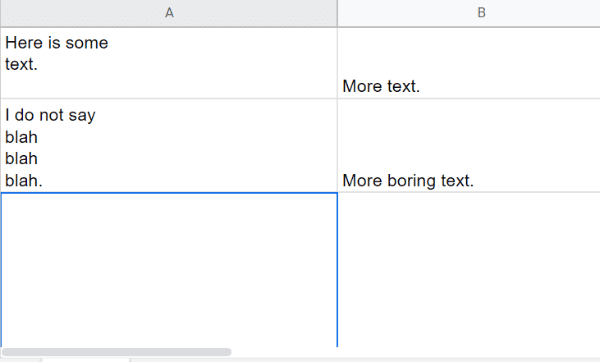
До яких ще загадок Google Таблиць можна використати поради? Я завжди рада допомогти.
Щасливого створення!